V podnikání a vzdělávání se virtuální schůzky a videohovory staly v posledních několika letech normou. Videokonference pomohly rozšířit oblibu práce na dálku a online výuky zvýšením produktivity a posílením týmové práce při pohodlném sezení doma. Z tohoto důvodu se Microsoft Teams, stejně jako Google Meet a Zoom, stal jedním z nejoblíbenější nástroje týmové komunikace.
Microsoft Teams je skvělý způsob, jak mít online schůzky se členy týmu, klienty nebo kýmkoli jiným, s kým potřebujete mluvit. Ale co když si nejste jisti, jak se ke schůzce připojit? Nebojte se, ukážeme vám, jak na to. Přečtěte si tipy, jak se připojit ke schůzce Microsoft Teams.
1. Připojte se pomocí e-mailového odkazu
Ke schůzce Teams se můžete připojit pomocí odkazu, který vám byl zaslán e-mailem. Všichni uživatelé Teams mohou vytvořit a poslat vám pozvánku na schůzku a můžete se pomocí něj připojit k hovoru. Funguje to takto:
1. Otevřete svůj e-mail, najděte odkaz na pozvánku a klikněte na něj.
2. Budete přesměrováni do nového okna, které vám nabídne různé způsoby, jak se připojit ke schůzce Teams. Bude to záviset na zařízení, které používáte, a na tom, zda máte v zařízení nainstalovaný aplikace Microsoft Teams, či nikoli. Můžete si vybrat, zda si aplikaci stáhnete z obchodu s aplikacemi, použijete již existující aplikaci ve svém zařízení nebo se ke schůzce připojíte prostřednictvím webového prohlížeče.
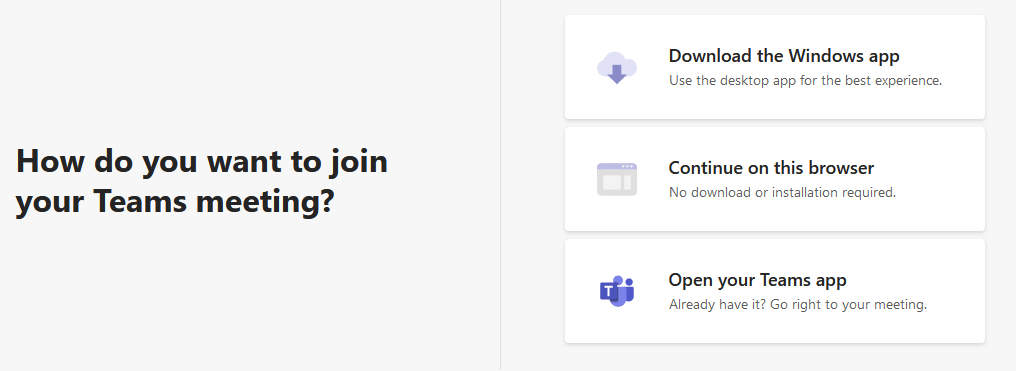
Mějte na paměti, že Teams nepodporuje všechny webové prohlížeče. Nebudete se moci připojit ke schůzce přes, řekněme, Safari. Místo toho zvolte prohlížeč, jako je Chrome nebo Firefox. Pokud je jeden z nepodporovaných prohlížečů nastaven jako váš výchozí a kliknete na „Pokračovat v tomto prohlížeči“, bude vám nabídnuta instalace aplikace.
3. Další obrazovka vás začne spojovat se schůzkou. Možná však budete muset dát Týmy mají oprávnění k přístupu k vaší kameře a mikrofon. Budete také muset zadat své jméno.
4. Před připojením ke schůzce můžete otestovat a vyladit nastavení zvuku a videa a vybrat zařízení, která chcete používat (pokud jich máte více). Ovládání schůzky je uživatelsky přívětivé a intuitivní.
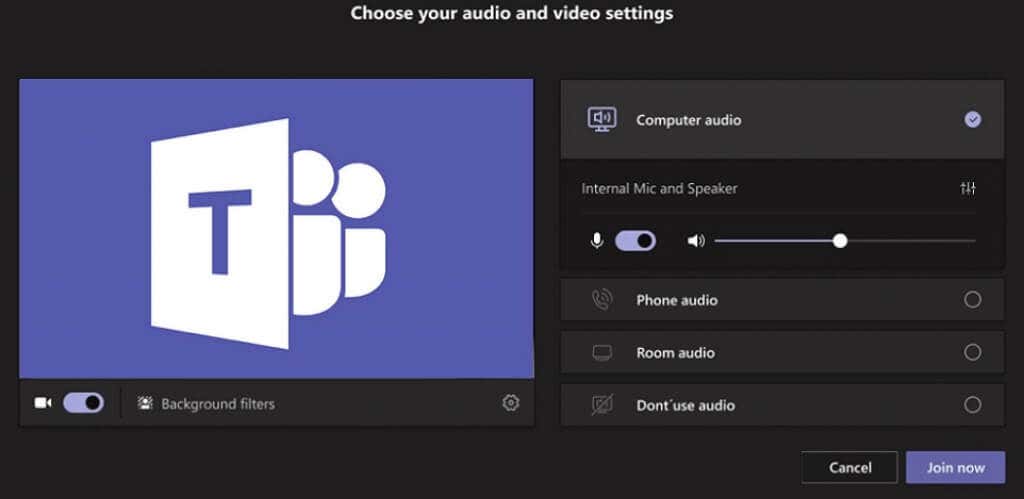
5. Chcete-li požádat o připojení k hovoru, vyberte možnost Připojit se. V závislosti na nastavení schůzky se můžete buď připojit hned, nebo počkat, až organizátor schválí vaši žádost o připojení ke schůzce..
2. Připojte se pomocí ID a hesla schůzky
Místo kliknutí na odkaz na schůzku se můžete připojit k nové schůzce zadáním ID a kódu schůzky přímo ve své aplikaci nebo na webu Teams. ID schůzky najdete v e-mailové pozvánce. Jednoduše jej zkopírujte a vložte do aplikace a klikněte na Připojit se ke schůzce. Toto je užitečná možnost, pokud se chcete připojit k Teams na jiném zařízení. Upozorňujeme, že tato možnost není dostupná pro soukromé uživatele.
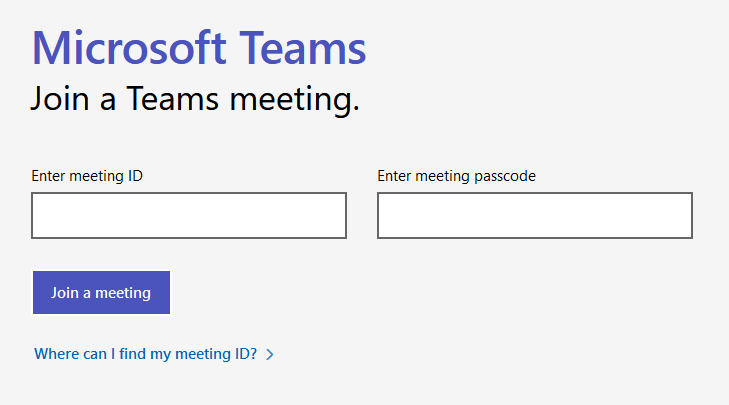
Najdete jej také v kalendáři aplikace. Otevřete aplikaci a přihlaste se ke svému účtu Teams. Přejděte do kalendáře a najděte schůzku, ke které se chcete připojit. Klikněte na něj a objeví se vyskakovací postranní okno s podrobnostmi o schůzce. Zde najdete ID schůzky a přístupový kód.
3. Připojte se pomocí odkazu Kalendář v Kalendáři Microsoft Outlook
Pokud vy a vaše společnost používáte Microsoft Outlook, můžete se ke schůzce Teams připojit prostřednictvím jejího kalendáře. Organizátor schůzky vám pošle odkaz přes Outlook a vy se k němu dostanete otevřením kalendáře a dvojitým kliknutím na událost.
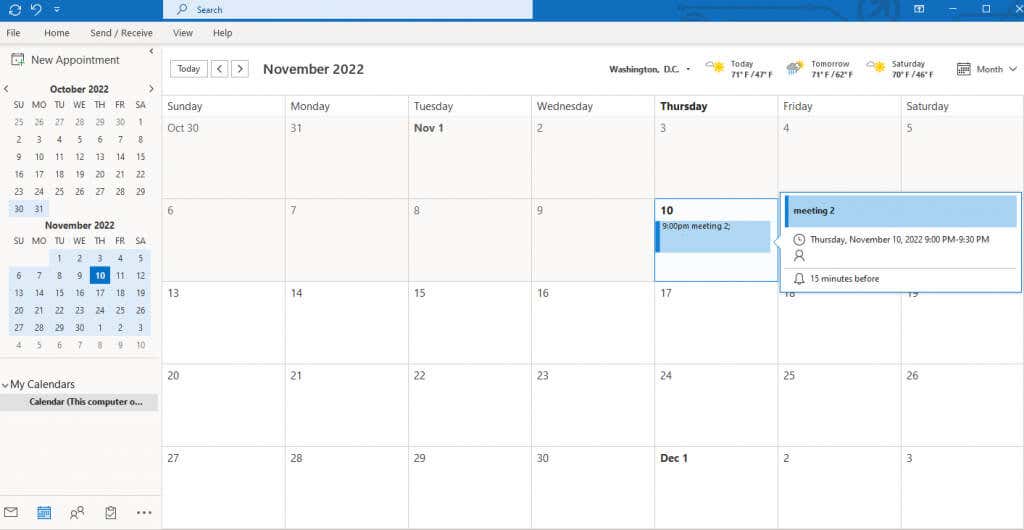
Otevře se okno schůzky, kde najdete odkaz Připojit se ke schůzce Microsoft Teams. Klikněte na něj a zobrazí se nové okno, kde si můžete vybrat způsob připojení: prostřednictvím aplikace, webového prohlížeče nebo stažením aplikace Teams.
4. Připojte se z oznámení
Ať už používáte PC, mobilní zařízení se systémem Android, iOS nebo dokonce Apple Watch, obdržíte upozornění, které vám připomene naplánované schůzky. Funguje to takto:
1. V závislosti na vašem zařízení bude oznámení vypadat podobně jako na obrázku níže.
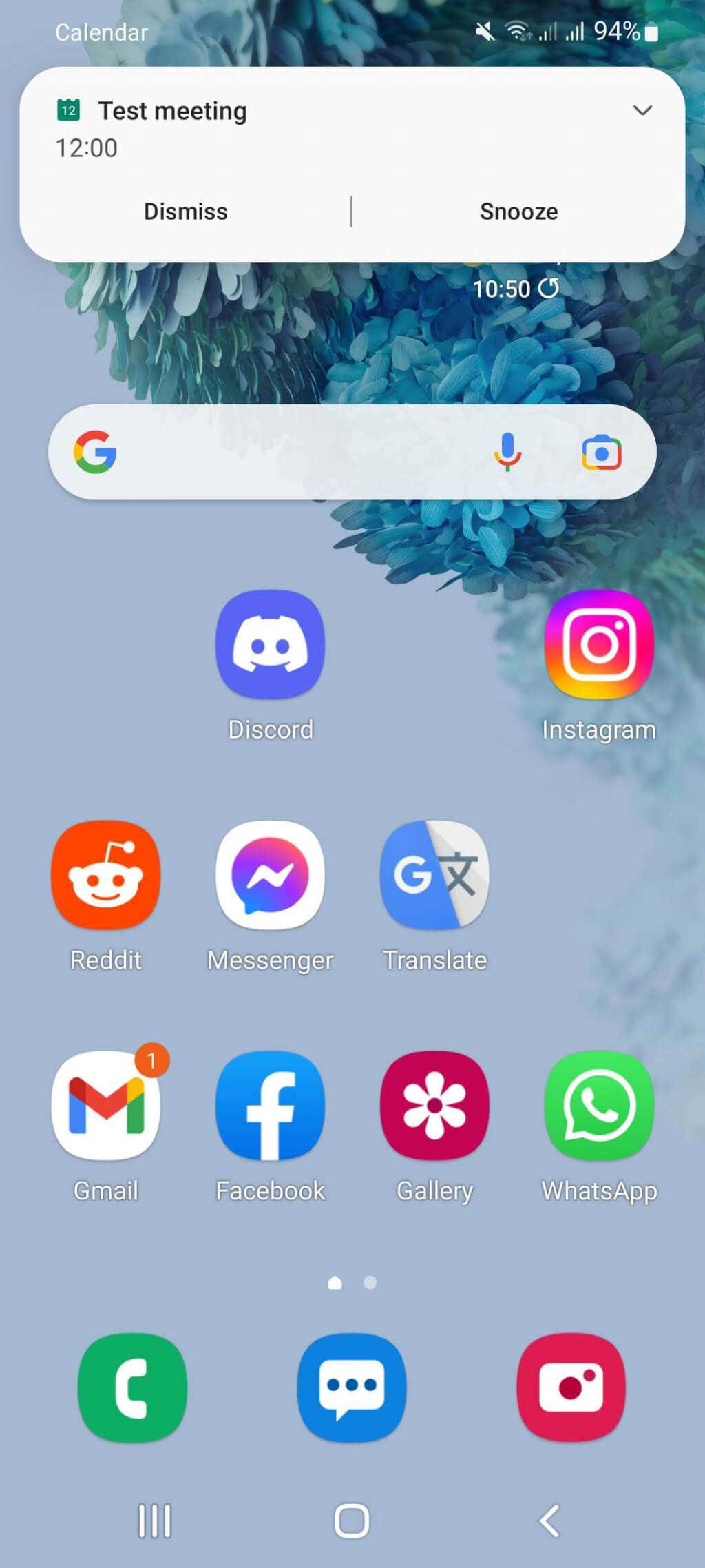
2. Klikněte na oznámení a otevře se nová stránka s odkazem na schůzku.
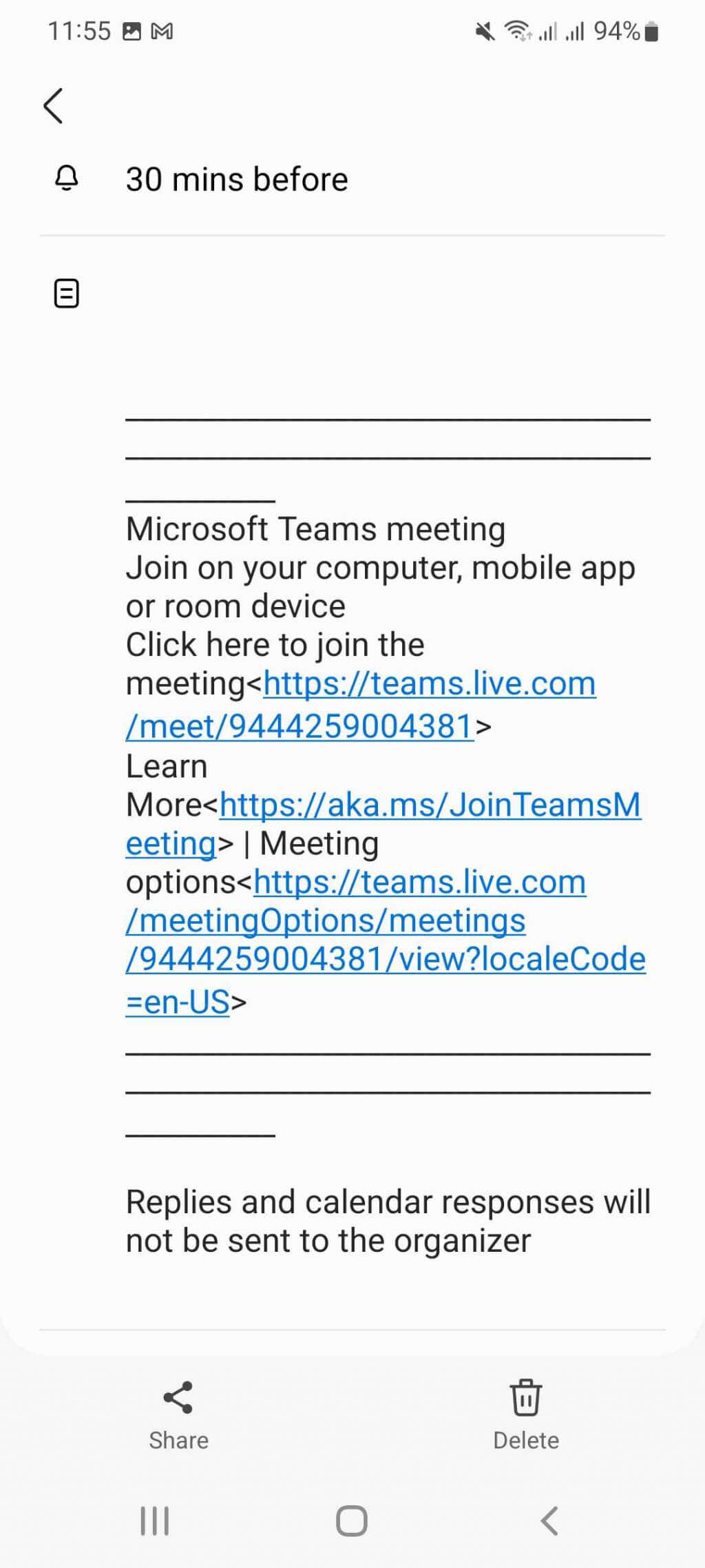
3. Klikněte na odkaz a budete se moci připojit ke schůzce kliknutím na Připojit se nyní.
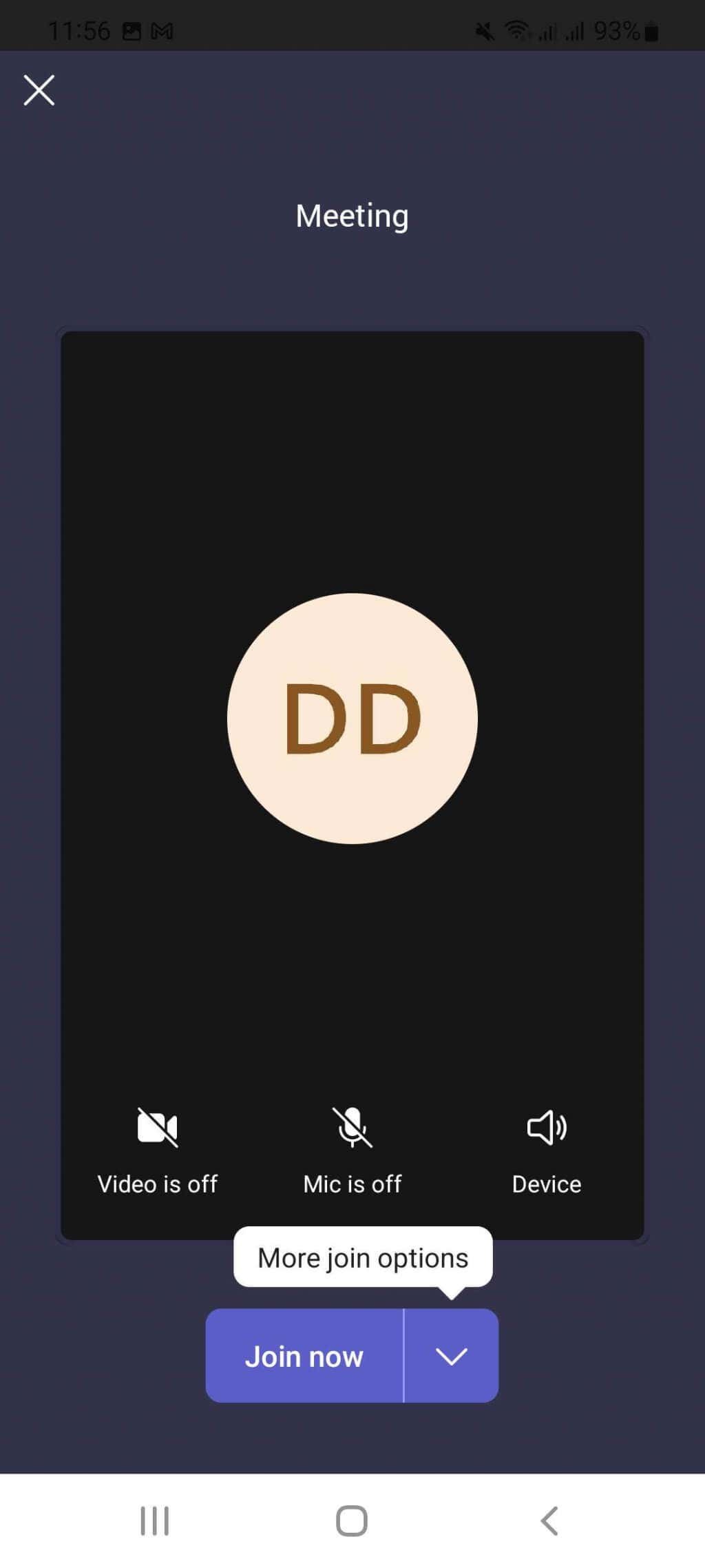
5. Připojte se pomocí odkazu na kalendář v aplikaci Microsoft Teams
Další kalendář, který vám umožňuje připojit se ke schůzce Teams, je uvnitř samotné aplikace Teams. Pokud vás na schůzku pozval organizátor, budete ji mít naplánovanou v kalendáři Microsoft Teams. Funguje to takto:
1. Najděte Kalendářv levé postranní nabídce v aplikaci Teams a klikněte na něj..
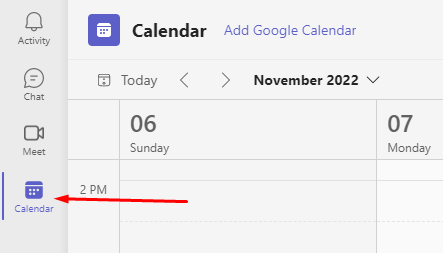
2. Najděte schůzku, ke které se chcete v nastavený den připojit. Vyberte schůzku.
3. Zobrazí se vyskakovací okno s popisem schůzky. Klikněte na tlačítko Připojit se.
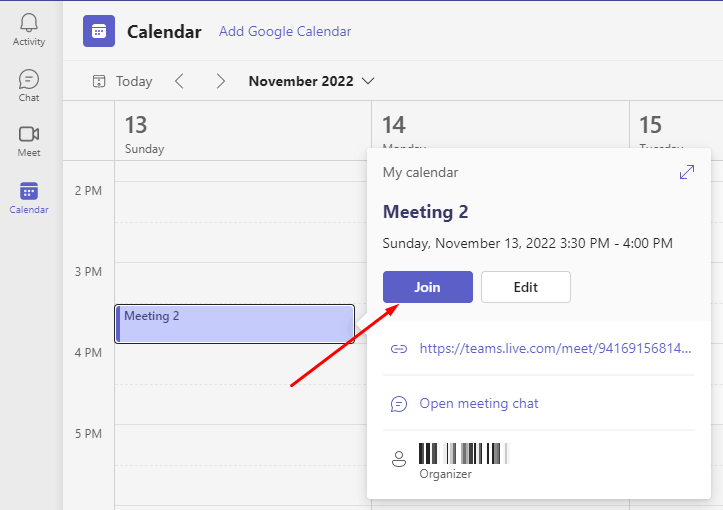
6. Připojte se z chatu
Ke schůzce se můžete připojit také prostřednictvím sekce chatu v aplikaci Teams. Postup:
1. Otevřete aplikaci Teams a přejděte do sekce Chat.
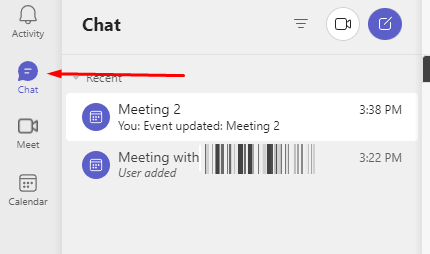
2. Vyberte schůzku ze seznamu skupinového chatu a klikněte na Připojit sev pravém horním rohu obrazovky.
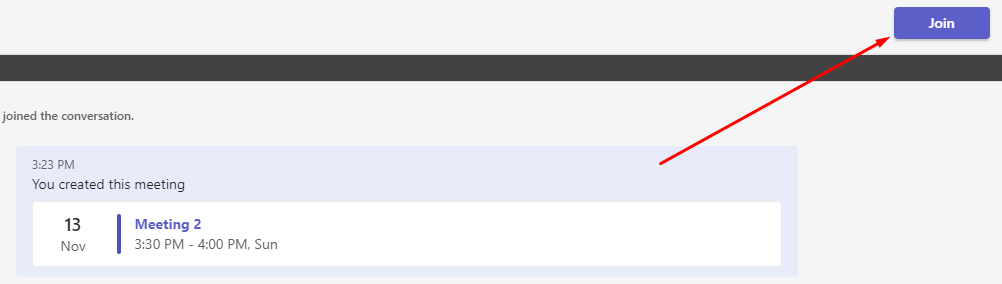
Připojte se ke schůzce Microsoft Teams odkudkoli
Připojit se k nové schůzce v Microsoft Teams je snadné a lze to provést několika různými způsoby. Ať už používáte desktopovou aplikaci, webovou aplikaci nebo mobilní aplikaci, vše, co potřebujete, je připojení k internetu a buď ID schůzky, nebo odkaz. A pokud máte potíže s připojením ke schůzce, vždy existují možnosti pro audio a videohovory, abyste se mohli zapojit do diskuse. Také, pokud jste uživatelem Apple CarPlay, můžete se připojit ke schůzce Teams na silnici, když řídíte.
Už jste se připojili ke schůzce Microsoft Teams? Jak to šlo? Dejte nám vědět, pokud jste měli nějaké problémy s připojením ke schůzce v sekci komentářů níže.
.